会议触摸屏投屏操作步骤是什么?需要哪些设备?
- 电脑攻略
- 2025-07-13
- 35
随着现代办公技术的不断发展,会议触摸屏投屏已成为商务会议中不可或缺的一部分。它不仅提升了会议效率,还增加了会议的互动性和趣味性。但对不少人来说,如何操作会议触摸屏进行投屏可能还是一项挑战。本文将详细介绍会议触摸屏投屏的操作步骤以及所需的设备,确保您能够轻松掌握这一技能。
准备会议触摸屏和相关设备
在开始之前,我们需要准备以下设备:
1.会议触摸屏:这是操作的核心设备,应确保其运行正常,并已经安装了相应的驱动程序。
2.投屏接收端设备:可以是连接到显示器或投影仪的计算机,或者专用的无线投屏接收器。
3.网络连接:若使用无线投屏,确保触摸屏和接收端设备在同一个局域网内。
4.电源:确保所有设备都已接入电源,正常工作。
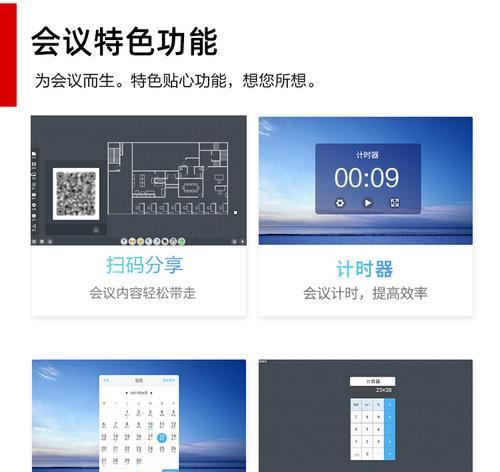
会议触摸屏投屏操作步骤
步骤一:连接设备
1.有线连接:使用HDMI或VGA线将触摸屏连接到显示器或投影仪。
2.无线连接:确认触摸屏和接收设备支持无线投屏功能,按照设备说明书设置无线网络连接。
步骤二:启动会议触摸屏
1.打开触摸屏电源,等待系统完全启动。
2.进入系统主界面。
步骤三:启动投屏功能
1.在触摸屏上找到投屏图标或功能选项。通常在设置或工具菜单中。
2.点击投屏选项,系统会自动搜索可用的显示设备。
3.选择正确的接收设备,然后点击连接。
步骤四:确认投屏
1.一旦连接成功,触摸屏上的内容将会实时显示在大屏幕上。
2.在连接状态下,您可以进行操作演示、文件分享等多种会议活动。

常见问题及解决方案
问题:无法连接投屏设备。
解决:检查所有连接线缆是否牢固,无线投屏确保双方设备在相同的网络环境下,并重启设备尝试。
问题:图像显示不正常。
解决:核对输入信号与显示设备的兼容性,尝试调整分辨率或刷新率。
问题:音视频不同步。
解决:调整投屏设备的音频设置,或使用外接扬声器。
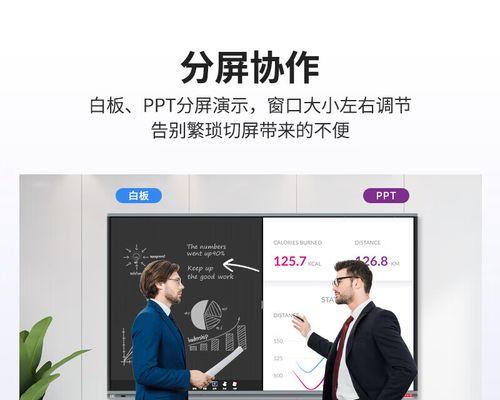
实用技巧
技巧一:在会议前进行一次设备的预检,确保所有设备都能正常工作。
技巧二:备有无线投屏和有线投屏两种方案,以应对不同的会议环境需求。
结语
通过以上步骤,您可以顺利完成会议触摸屏的投屏操作,实现高效、便捷的会议交流。随着技术的持续进步,未来这些操作会变得更为简单和智能化。如今,只要按照本文的指导,您就能轻松掌握会议触摸屏的使用,提升您的会议质量。
版权声明:本文内容由互联网用户自发贡献,该文观点仅代表作者本人。本站仅提供信息存储空间服务,不拥有所有权,不承担相关法律责任。如发现本站有涉嫌抄袭侵权/违法违规的内容, 请发送邮件至 3561739510@qq.com 举报,一经查实,本站将立刻删除。